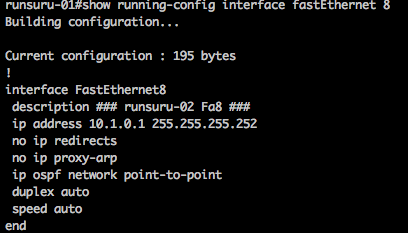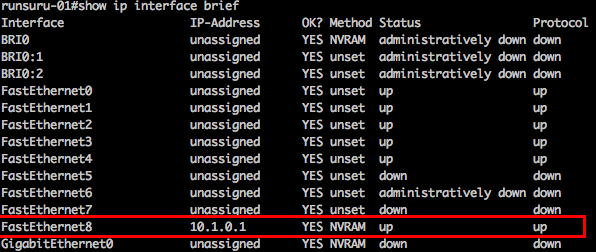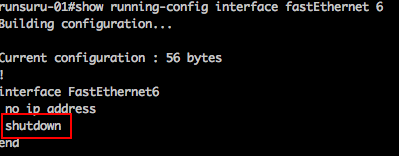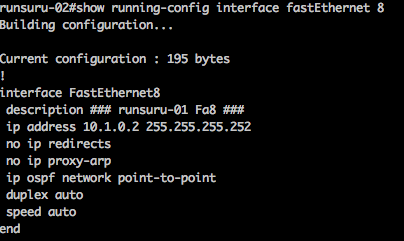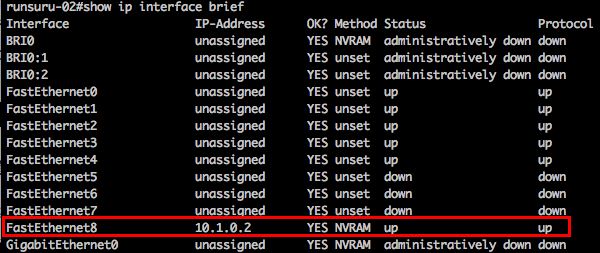今回は、当サイトが用意したCiscoルータにログインして、設定の確認をしていきます。
まずは操作に慣れるために、もっとも基本的な設定であるインターフェースの設定、IPアドレスの設定、pingの通信確認の方法を説明してきます。
Contents
環境の説明
ケーブルの接続について
Ciscoルータ2台を使って確認していきます。
runsuru-01とrunsuru-02がルータの名前です。
Fa8というのは、FastEthernetの8番という意味です。runsuru-01とrunsuru-02のFa8同士をLANケーブルで接続しています。
IPアドレスの設定について
runsuru-01とrunsuru-02のFa8は、それぞれ以下のIPアドレスを設定しています。
runsuru-01 Fa8 : 10.1.0.1/30
runsuru-02 Fa8:10.1.0.2/30
この2つのIPアドレスは、10.1.0.0/30の同じネットワークアドレスに属しています。
◾️10.1.0.0/30の範囲
・10.1.0.0 : ネットワークアドレス(使用できない)
・10.1.0.1 : runsuru-01 Fa8
・10.1.0.2:runsuru-02 Fa8
・10.1.0.3:ブロードキャストアドレス(使用できない)
/30は、サブネットマスクの表記では、255.255.255.252です。
runsuru-01にログインする
インターネットにつながっているパソコンからログインします。ログイン方法はこちらをご参照ください。
インタフェース Fa8の設定内容を確認する
runsuru-01にログインして特権モードになったら、以下のコマンドを入力してください。[tab]キーを押しながらやると文字が補完されて楽に入力できます。
| show running-config interface fastEthernet 8 |
設定内容と説明は、以下の通りです。今回一番みていただきたいのは、IPアドレスの設定です。
| description ### runsuru-02 Fa8 ### | 説明文です。わかりやすく接続先の名前を書いています。 |
| ip address 10.1.0.1 255.255.255.252 | IPアドレスの設定です。 |
| no ip redirects | ip redirectsの機能を無効にしています。 |
| no ip proxy-arp | proxy-arpの機能を無効にしています。 |
| ip ospf network point-to-point | point-to-pointモードでOSPFに参加しています。 |
| duplex auto | オートネゴシエーションのduplexを自動(auto)にしています。 |
| speed auto | オートネゴシエーションのspeedを自動(auto)にしています。 |
エラーが出て設定が表示されない
もし、この画面が出てしまったらユーザモードのままです。特権モードに移動します。
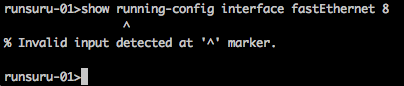
以下のコマンドを入力して特権モードになります。
| enable |
パスワードは、下の画像です。
インタフェース Fa8のリンクの状態を確認する
インターフェースのリンクの状態の一覧確認するには、以下のコマンドを入力します。
| show ip interface brief |
コマンドの結果です。FastEthernet8は、 Status:up、Protocol:upとなっているので、リンクが上がっていて使える状態です。
別のインタフェースでは、表示が違っている箇所もあります。解説をすると、
- Status : down、Protocol : Down
- ケーブルがつながっていない。
- Status:administratively down、Protocol :Down
- shutdownコマンドを入れている。使わないように設定している。
FastEthernet6が administratively downになっています。設定を見ると、shutdownが入っています。
runsuru-02にログインする
インターネットにつながっているパソコンからログインします。ログイン方法はこちらをご参照ください。
インタフェース Fa8の設定内容を確認する
流れは、runsuru-01の時と同じです。
runsuru-02にログインして特権モードになったら、以下のコマンドを入力してください。[tab]キーを押しながらやると文字が補完されて楽に入力できます。
| show running-config interface fastEthernet 8 |
設定内容が出力されます。IPアドレスは、10.1.0.2 255.255.255.252です。
インタフェース Fa8のリンクの状態を確認する
インターフェースのリンクの状態の一覧確認するには、以下のコマンドを入力します。
| show ip interface brief |
コマンドの結果です。FastEthernet8は、 Status:up、Protocol:upとなっているので、リンクが上がっていて使える状態です。
runsuru-02からrunsuru-01にpingをする
runsuru-02にログインしてpingコマンドを実行します。pingコマンドは、設定したIPがちゃんと通信できるか確認することができます。
runsuru-02からrunsuru-01のIPアドレスと通信できるか確認しましょう。
ping 10.1.0.1(runsuru-01 Fa8のIPアドレス)です。
| ping 10.1.0.1 |
pingがうまくいくと、「!!!!!」となります。
pingが失敗すると、「…..」になります。もしpingが失敗した場合は、pingコマンドの後のIPアドレスを確認してみてください。
反対にrunsuru-01のルータからping 10.1.0.2もやってみてください。同じ結果になるはずです。
まとめ
今回は基本的なインタフェースの設定をみていきました。登場したコマンドは以下の通りです。
| show running-config interface fastEthernet 8
show ip interface brief ping 10.1.0.1 |
他にもいろんな設定とshowコマンドを確認して見るといいと思います。